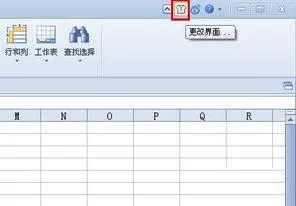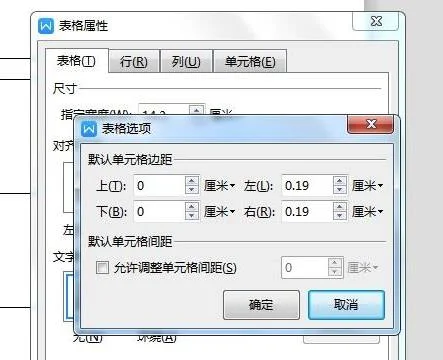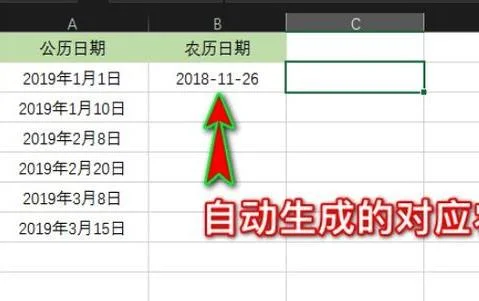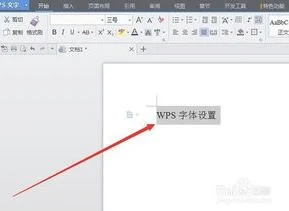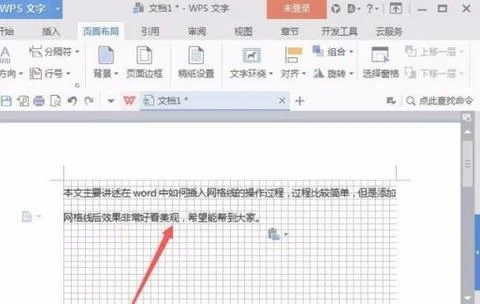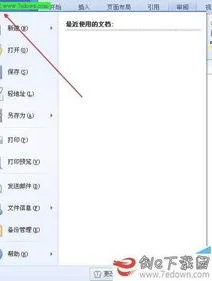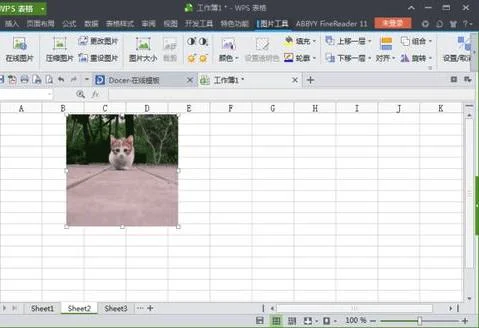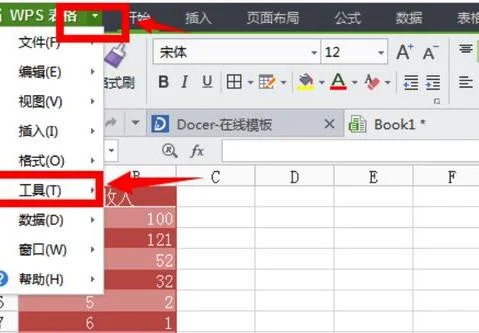1.doc跨页表格在WPS中显示不全该如何处理
此类问题的解决要分两种情况,解决办法根据doc文档中表格的不同而不同: 1)、行列分布规则的表格 2)、行列分布不规则的表格,即存在合并表元、拆分表元的表格 首先,对行列分布规则的表格进行处理。
使用WPS Office 打开一个带有行列分布规则跨页表格的doc文档。 Step 1 将鼠标光标放在表格上,按一下鼠标右键,弹出菜单,光标移到【对象属性】,其子菜单弹出,继续移动光标到【行列操作】,按一下鼠标左键。
根据行列特征中的行数列数,创建一个新的空表。Step 2 根据图中的数值,就是新建一个80行5列的报表。
使用创建报表的方式建立一个空表,因为报表可以自动跨页。Step 3 将鼠标光标移动到菜单栏的【插入】,按一下鼠标左键,菜单弹出后光标移到【表格】,其子菜单弹出,继续移动光标到【创建报表】,并按一下鼠标左键。
Step 4 弹出创建报表对话框,表头行数设置为1,列数设置为5,表体行数设置为80。 Step 5 将鼠标光标放在表格上,双击鼠标左键,使表格处于编辑状态。
将光标移到表格的左上角位置时,光标会变成一个黑色的箭头,同时弹出信息框:【选中所有表元】。 Step 6 光标处于选中所有表元状态时,按一下鼠标左键,即可将整个表格内的数据全部选中。
Step 7 鼠标光标放在被全选的表格上时,按一下鼠标右键,弹出菜单,光标移动到【复制文字】上,按一下鼠标左键。 Step 8 双击刚刚创建好的空报表的“表体”部分,光标移到“第一条数据的第一个表元”上,按一下鼠标左键。
Step 9 单击鼠标右键,选择【粘贴文字】即可。 一般拷贝过来的表格数据的第一行内容都应该是作为表头来看待的。
Step 10 将鼠标光标放在第一行的行首位置,光标变成一个黑色箭头时,按一下鼠标左键。 Step 11 将鼠标光标放在被选中的行上,按一下鼠标右键,弹出菜单,光标移到【剪切文字】,按一下鼠标左键。
Step 12 将鼠标光标移到“表头”上,双击鼠标左键,光标定位在“表头的第一个表元”内,按一下鼠标右键,弹出菜单,光标移到【粘贴文字】上,按一下鼠标左键。 Step 13 双击表格的“表体”部分,移动光标到第一行的左端,当光标变成黑色箭头时,按一下鼠标左键,将第一行【整行选中】。
Step 14 鼠标光标放在选中的行上,按一下鼠标右键,弹出菜单,移动光标到【行列操作】上,其子菜单弹出,继续移动光标到【删除行】,按一下鼠标左键。 到此,行列分布规则的跨页表格的数据已经完整。
行列分布不规则的表格,即存在合并表元、拆分表元的表格的处理办法如下,与上述方法类似,就不详细介绍了。 使用剪切行的方法,将表格最上面部分选中后,单击右键,选择菜单项“行列操作”|“剪切行”,将这些行粘贴到新的文档中或是在原文档中插入的新空白页上。
2.doc跨页表格在WPS中显示不全该如何处理
此类问题的解决要分两种情况,解决办法根据doc文档中表格的不同而不同:
1)、行列分布规则的表格
2)、行列分布不规则的表格,即存在合并表元、拆分表元的表格
首先,对行列分布规则的表格进行处理。使用WPS Office 打开一个带有行列分布规则跨页表格的doc文档。
Step 1 将鼠标光标放在表格上,按一下鼠标右键,弹出菜单,光标移到【对象属性】,其子菜单弹出,继续移动光标到【行列操作】,按一下鼠标左键。 根据行列特征中的行数列数,创建一个新的空表。Step 2 根据图中的数值,就是新建一个80行5列的报表。 使用创建报表的方式建立一个空表,因为报表可以自动跨页。Step 3 将鼠标光标移动到菜单栏的【插入】,按一下鼠标左键,菜单弹出后光标移到【表格】,其子菜单弹出,继续移动光标到【创建报表】,并按一下鼠标左键。 Step 4 弹出创建报表对话框,表头行数设置为1,列数设置为5,表体行数设置为80。 Step 5 将鼠标光标放在表格上,双击鼠标左键,使表格处于编辑状态。将光标移到表格的左上角位置时,光标会变成一个黑色的箭头,同时弹出信息框:【选中所有表元】。 Step 6 光标处于选中所有表元状态时,按一下鼠标左键,即可将整个表格内的数据全部选中。 Step 7 鼠标光标放在被全选的表格上时,按一下鼠标右键,弹出菜单,光标移动到【复制文字】上,按一下鼠标左键。 Step 8 双击刚刚创建好的空报表的“表体”部分,光标移到“第一条数据的第一个表元”上,按一下鼠标左键。 Step 9 单击鼠标右键,选择【粘贴文字】即可。 一般拷贝过来的表格数据的第一行内容都应该是作为表头来看待的。Step 10 将鼠标光标放在第一行的行首位置,光标变成一个黑色箭头时,按一下鼠标左键。 Step 11 将鼠标光标放在被选中的行上,按一下鼠标右键,弹出菜单,光标移到【剪切文字】,按一下鼠标左键。 Step 12 将鼠标光标移到“表头”上,双击鼠标左键,光标定位在“表头的第一个表元”内,按一下鼠标右键,弹出菜单,光标移到【粘贴文字】上,按一下鼠标左键。 Step 13 双击表格的“表体”部分,移动光标到第一行的左端,当光标变成黑色箭头时,按一下鼠标左键,将第一行【整行选中】。 Step 14 鼠标光标放在选中的行上,按一下鼠标右键,弹出菜单,移动光标到【行列操作】上,其子菜单弹出,继续移动光标到【删除行】,按一下鼠标左键。 到此,行列分布规则的跨页表格的数据已经完整。
行列分布不规则的表格,即存在合并表元、拆分表元的表格的处理办法如下,与上述方法类似,就不详细介绍了。
使用剪切行的方法,将表格最上面部分选中后,单击右键,选择菜单项“行列操作”|“剪切行”,将这些行粘贴到新的文档中或是在原文档中插入的新空白页上。
3.怎么让WPS 文字 并排显示两页
设置方法:
单击视图选项卡上双页按钮即可,如图所示。
设置后的效果如图所示。